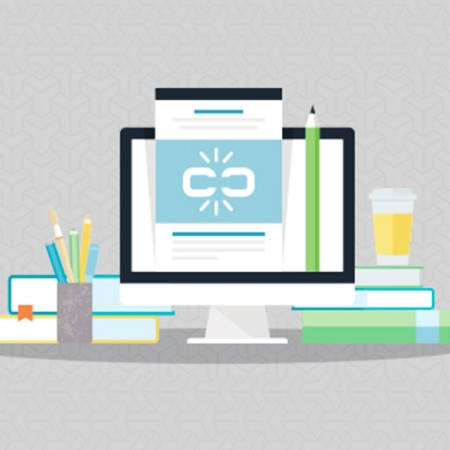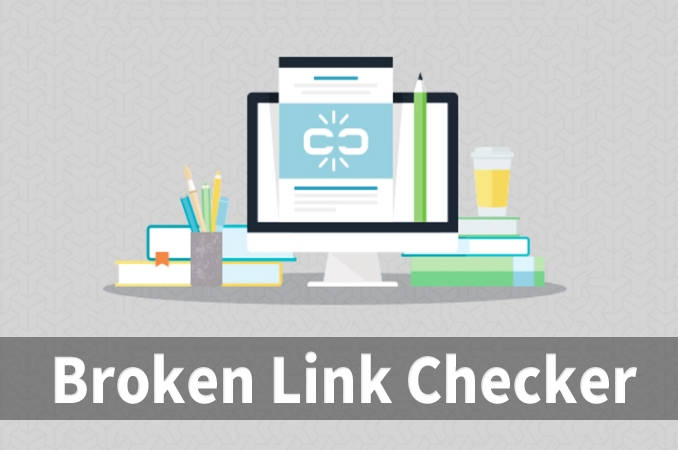
WordPressのプラグイン「Broken Link Checker」。
これは、リンク切れを調べてくれるプラグインです。
例えば、Amazonや楽天の商品。
商品がモデルチェンジするなどして、これまでの販売ページが無くなってしまうことがあります。
すると訪問者もがっかりしてしまいます。
「せっかく買おうと思ったのに、リンク先が無かった・・・」
(´・ω・`)これはまずい・・・!!
不利益は、訪問者にとってだけではありません。
SEO(検索エンジン対策)としても不利になります。
「Broken Link Checker」は、リンク切れをメールで知らせてくれるので、いち早く修正できます。
これは絶対に入れておきたいプラグインですね。
(`・ω・´)b 必須です!
それでは「Broken Link Checker」の入手方法と設定手順を紹介します。
Broken Link Checker をインストールする
WordPressのプラグイン「 Broken Link Checker 」をインストールします。
手順は、一般的なプラグインのインストールと同じです。
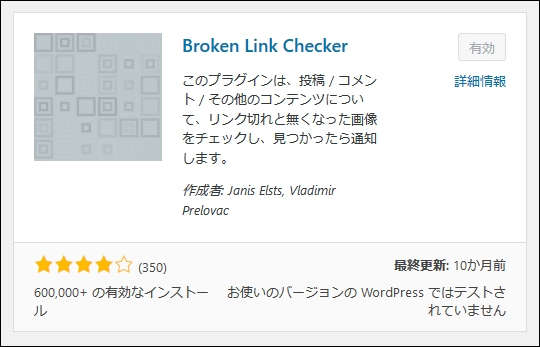 手順がわからない方は下記のページで説明していますので、ご参照ください。
手順がわからない方は下記のページで説明していますので、ご参照ください。

インストール後は、忘れずに[有効化]まで行っておきましょう。
Broken Link Checker の設定
それでは、設定変更の手順です。
1. WordPress管理画面の[設定]→ [リンクチェッカー]とたどってクリックします。
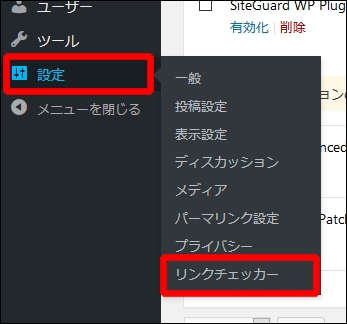
2.Broken Link Checker の設定画面が表示されます。
基本的には、デフォルトの設定のままで良いですが、いくつか確認していきます。
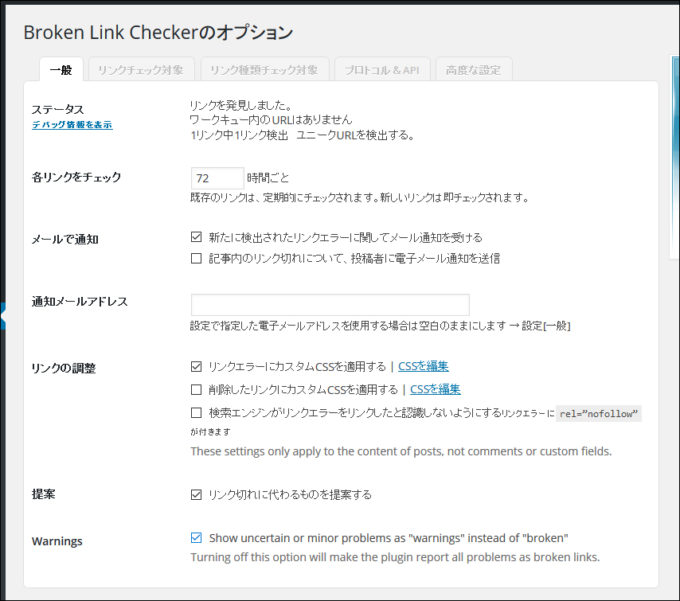
3.[含まれるリンクを探す]をクリックした後、リンクをチェックしてほしい記事を[投稿のステータス]で選択します。
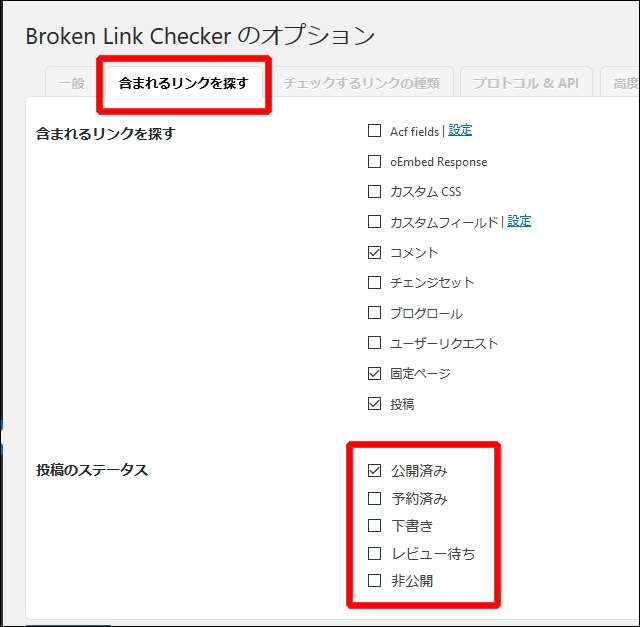
[予約済み]や[下書き]などの状態の記事が多い方は、それぞれにチェックを入れると良いかもしれません。
ただ、どちらにしても、公開後にリンク切れがあった場合は知らせてくれるので、あまり神経質にならなくても大丈夫かと思います。
4.続いて、[チェックするリンク種類]をクリックします。
[リンクの種類]に並んだ項目で、必要があれば、リンク切れをチェックするリンクの種類を追加選択します。(下図はデフォルトのままです)
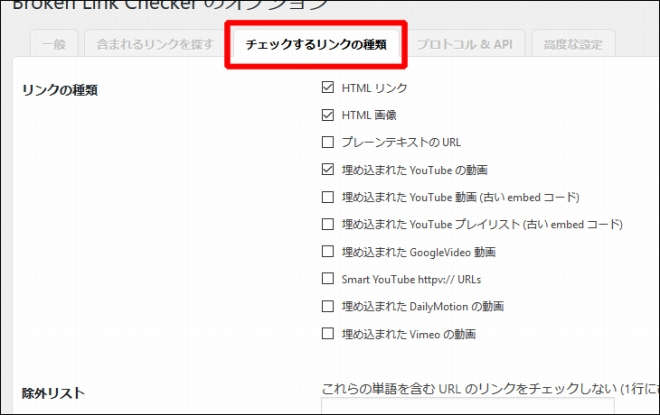 5.[変更を保存]をクリックして、設定を保存します。
5.[変更を保存]をクリックして、設定を保存します。
これで完了です。

リンク切れはどのように表示されるか
記事内にリンク切れがあると、そのリンクには下図のように取り消し線が表示されます。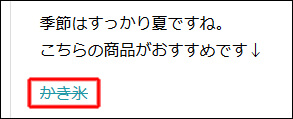
これにより、閲覧者はリンク先が無いことがわかるようになっています。
リンク切れを修正する場合の手順
1. リンク切れが発生した場合、管理画面の[ダッシュボード」に、リンク切れのメッセージが表示されます↓
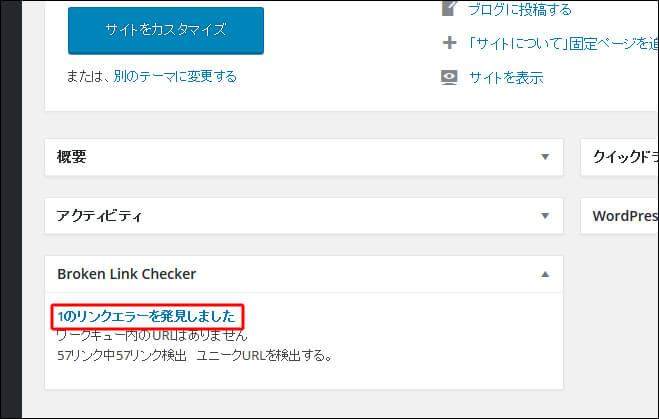
2.リンク切れの一覧を表示するために、「~~のリンクエラーを発見しました」をクリックします。
 3.リンク切れの一覧が表示されます。
3.リンク切れの一覧が表示されます。
修正したい記事のタイトルをクリックします。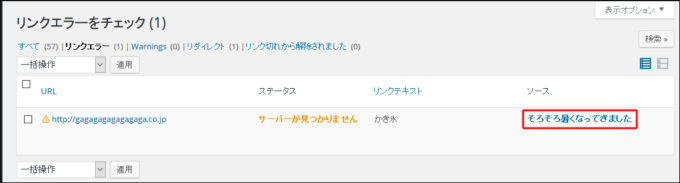
その記事の投稿画面が表示されますので、リンクを修正します。
あとがき
本記事では「Broken Link Checker」の入手と設定手順を紹介しました。
なお、「Broken Link Checker」は、ごくたまにですが、誤判断?を起こすことがあります。
(´・ω・`)リンクが切れてないのに、リンク切れと言ってきます
確認して、リンクが切れていなければ大丈夫ですので、安心してください。